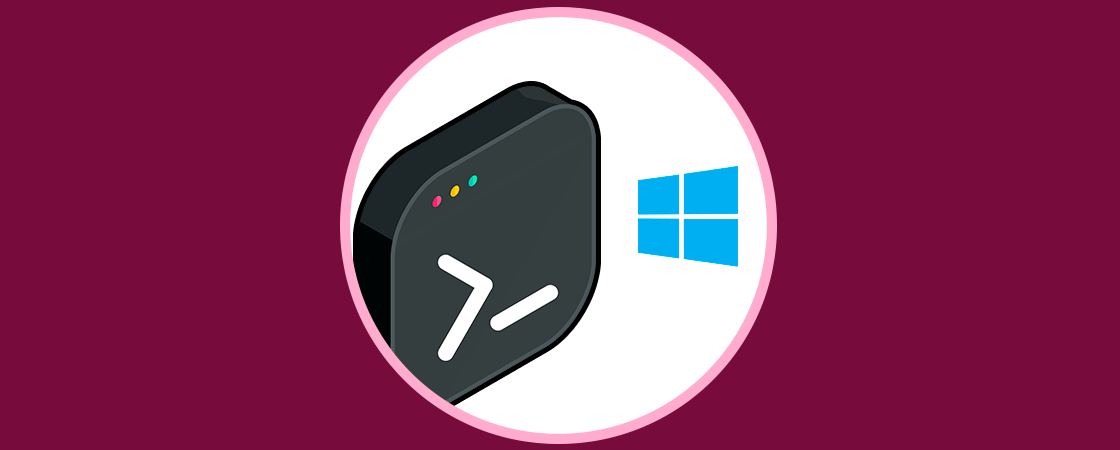
Mejores emuladores de terminal comandos en Windows 10, 8, 7
|
Votos
|
Emulador tradicional como la ventana de la consola de Windows.
|
|
|
Votos
|
ZOC es un cliente SSH profesional y emulador de terminal para Windows.
|
|
|
Votos
|
Emulador de terminal portátil para Windows 10 que trabaja con msysgit, PowerShell, cygwin y mintty
|
|
|
Votos
|
Emuladore de Shell para Windows 10 con el que dispondremos de numerosas funcionalidades tanto de esquema como de ejecución
|
|
|
Votos
|
Emulador de consola para el sistema operativo Windows que utilliza pestañas, presenta múltiples consolas y aplicaciones GUI
|
|
|
Votos
|
Emulador de terminal diseñado para Cygwin, MSYS o Msys2, con funciones para una administración integral de cada proceso en Windows
|
Por más actualizado moderno y lleno de funcionalidades desarrolladas para una grata experiencia del usuario final, sigue, y seguirá, existiendo una herramienta esencial para realizar diversas tareas de administración tanto del sistema como de sus componentes y es la terminal. Los sistemas operativos Windows cuentan con el símbolo del sistema, ya conocido por todos, desde donde llevamos a cabo estas tareas en un ambiente monocromático y con las respectivas secuencias de comandos necesarias:
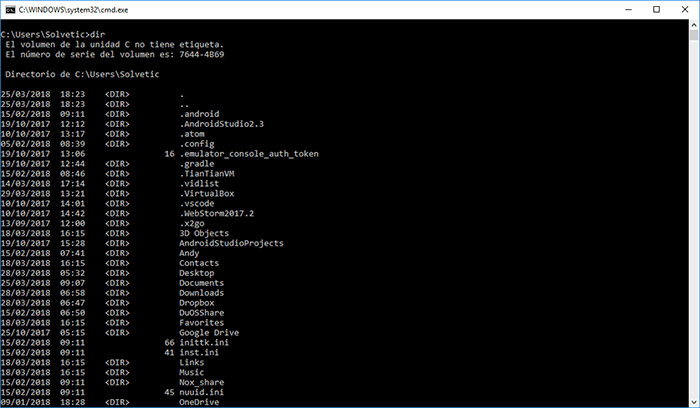
Pero hoy Solvetic hará un análisis sobre otras opciones que podemos usar como terminal siendo mucho mas configurables y con entornos mas adecuados para una tarea de gestión.
ZOC ha sido desarrollado como un cliente ssh profesional y emulador de terminal para ambientes Windows. Dispone de una gran lista de emulaciones y características, lo cual la convierte en una de las mejores herramientas para tareas como conexión a hosts y mainframes usando un shell seguro, telnet, y otros métodos de comunicación disponibles. Dispone de una interfaz actual en la cual las tareas a ejecutar serán mucho más simples.
- Sesiones con pestañas con miniaturas
- Libreta de direcciones con carpetas y hosts codificados por color facilitando su gestión
- Altamente personalizable
- Lenguaje de scripting con más de 200 comandos disponibles
- Compatible con Windows 10 y macOS High Sierra
- Fácil de usar para el administrador a nivel de implementación y configuración
- Es posible ejecutar la reasignación completa del teclado, scrollback y más
- Botones definidos por el usuario para realizar tareas como acciones automáticas, grabadora de macros y más
- Emulaciones: xterm, VT220, TN3270, TN5250, Wyse, QNX, etc
- Medios de comunicación compatibles: SSH, Telnet, Rlogin, módem, cable serial y más
- Transferencia de archivos: SCP, Zmodem, Xmodem, Ymodem, Kermit
- Reenvío de puerto dinámico (cliente como un proxy SOCKS)
- Reenvío X11 (le permite ejecutar aplicaciones X-Windows desde la sesión remota)
- Basado en la implementación de referencia de la industria OpenSSH
- El cliente admite las últimas encriptaciones de seguridad tales como ED25519 SHA256, SHA2 o AES-256ctr
- Soporte de Proxy permitiendo que el cliente se conecte al servidor a través de http / socks4 / socks5
- Reenvío de Agente SSH y agente de masilla entre el cliente y el servidor
- Generador de claves SSH del lado del cliente
- Transferencia de archivos SCP
Cuenta con una versión de prueba de 30 días la cual podemos descargar en el siguiente enlace.
En caso de ser de nuestro agrado, su valor final es de USD 79.99.
Cmder es un paquete de software el cual esta basado en un software potente y fundamentado con el esquema de color Monokai permitiendo que cuente con un diseño personalizado. Es un emulador de terminal portátil para Windows 10 que nos ofrece una serie de características únicas para todo el trabajo basado en Shell.
Puede trabajar con msysgit, PowerShell, cygwin y mintty, lo cual nos permite sacar un máximo provecho de todas las capacidades de Unix en Windows.
- Ctrl + `: Global Summon desde la barra de tareas
- Win + Alt + p: Preferencias
- Ctrl + t: Abre el diálogo de nueva pestaña
- Ctrl + w: Pestaña Cerrar
- Mayús + Alt + número: Nueva pestaña rápida: 1 (CMD) o 2 (PowerShell)
- Alt + Intro: pantalla completa
- Ctrl + Alt + u: Mueve hacia arriba en la estructura del directorio
- End, Home, Ctrl: Ejecuta el texto transversal tradicional en Windows
- Ctrl + r: Búsqueda de historial
- Shift + mouse: Selecciona y copia texto del búfer
- Clic derecho / Ctrl + Shift + v: Pegar texto
Su descarga gratuita esta disponible en el siguiente enlace. Podemos descargar la versión Mini o la versión Full.
Console es una mejora que se realizó a la tradicional ventana de la consola de Windows.
Se han añadido muchas mejoras como:
- Múltiples pestañas
- Selección de texto tipo editor de texto
- Múltiples tipos de fondo
- Transparencia alfa y de clave de color
- Fuentes configurables
- Diferentes estilos de ventana
Su descarga gratuita esta disponible en el siguiente enlace:
ConEmu-Maximus5 es un emulador de consola para el sistema operativo Windows el cual hace uso de pestañas, presenta múltiples consolas y aplicaciones GUI de uso sencillo tales como una ventana GUI personalizable con varias características. Al usar ConEmu estaremos en la capacidad de gestión de archivos, historial y finalizar comandos y, adiciona a ello, contamos con un potente editor.
ConEmu se puede usar con cualquier otra aplicación de consola o herramientas GUI como Putty.
- Cambio de tamaño de ventana de forma útil
- Cuenta con pestañas para editores o usuario haciendo uso de paneles y consolas
- Puede ejecutar aplicaciones de GUI simples en pestañas
- Dispone de la función Windows 7 Jump Lists y progreso en los botones de la barra de tareas para una mejor administración
- Será posible ejecutar fácilmente aplicaciones antiguas de DOS en sistemas operativos Windows de 32 o 64-bit sin problema
- Dispone de miniaturas y mosaicos en Far Manager
- Cuenta con modos de ventana gráfica normal, maximizada y de pantalla completa
- Posee fuentes de ventana con detalles como altura, ancho, negrita, cursiva, etc
- Versiones en chino de Windows compatibles
- Permite el uso de fuentes normales, negrita o cursiva para diferentes partes de la consola simultáneamente
- Puede utilizarcen colores de 24 bits en Far Manager 3.x
- Colores ANSI X3.64 y Xterm 256
- Opciones del cursor: consola estándar (horizontal) o GUI (vertical)
- Configuraciones opcionales por aplicación
- El desplazamiento vertical de la memoria intermedia de la consola puede llevarse a cabo usando el teclado (modo BufferHeight)
- Permite mostrar la salida completa del último comando en el editor o visor de Far Manager
- Administración simple del comportamiento de Far Manager con el botón derecho
- Es posible arrastrar y soltar archivos y carpetas en Far Manager
- Soporte limitado de fuentes BDF
- Texto amigable y selección de bloque
- Posee transparencia y modo de escritorio
- Pestañas de inicio personalizables
- Barra de estado configurable
Su descarga podemos realizarla en el siguiente enlace. Allí podremos descargar la versión portable o la versión Full según sea el caso.
El objetivo de Babun es ser uno de los mejores emuladores de Shell para Windows 10 donde como usuarios dispongamos de numerosas funcionalidades tanto de esquema como de ejecución.Babun cuenta con bash y zsh de fábrica, lo cual nos proporciona herramientas para su uso inmediato.
Está construido sobre Cygwin y es posible usar oh-my-zsh para configurar las múltiples opciones de zsh.
- Cygwin preconfigurado con muchos complementos disponibles
- Instalador de línea de comandos simple, no se requieren derechos de administrador
- pact - gestor de paquetes avanzado (como apt-get o yum)
- Consola compatible con xTerm-256
- Soporte de HTTP (s) proxying
- Arquitectura orientada a los complementos
- Git y shell preconfigurados en la terminal
- Integrado oh-my-zsh
- Función de actualización automática
- Entrada del menú contextual "Open Babun Here"
Este emulador lo podremos descargar en el siguiente enlace:
Mintty es un emulador de terminal diseñado para Cygwin, MSYS o Msys2, el cual nos ofrece una gama de funciones ideales para una administración integral de cada proceso en Windows.
- Emulación de terminal compatible con Xterm, cobertura de las características del terminal de la serie DEC VT300 y más.
- Soporte de 256 colores y compatibilidad con True-Color
- Completo soporte de codificación de caracteres, incluyendo UTF-8 y pantalla de caracteres amplia
- Admite atributos de caracteres enriquecidos, incluidos cursiva, doble subrayado, sobreimpresión, tachado, parpadeo rápido
- Fuentes alternativas: visualización simultánea de múltiples fuentes
- Soporte de visualización de gráficos SIXEL
- Soporte Emoji
- Soporte de Windows IME
- Compatibilidad con todos los modos de mouse relevantes, incluido el modo de localizador DEC con gran cantidad de píxeles
- Copia y pega con total sencillez
- Permite arrastrar y soltar texto, archivos y carpetas
- Posibilidad de abrir archivos y URL con Ctrl + clic
- Configuración de tareas de la barra de tareas ("lista de salto")
- Opciones flexibles de pantalla completa, tamaño completo y borde
- Búsqueda de búfer de pantalla y desplazamiento
- Soporte de localización del lenguaje de la interfaz de usuario
Podemos descargarla en el siguiente enlace:
Así, hemos visto algunas alternativas útiles para las tareas que son necesarias llevar a cabo en las terminales en ambientes Windows.